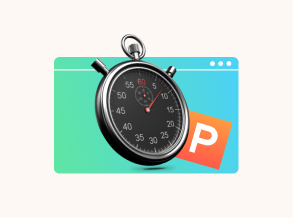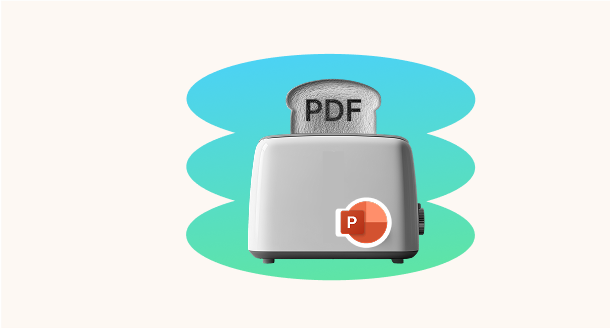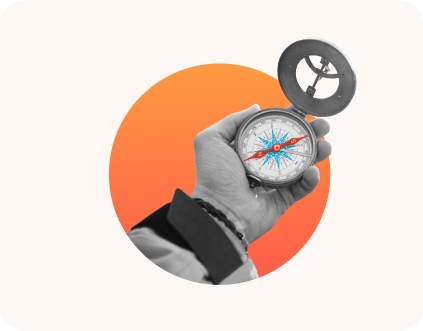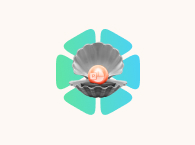Ein Link in PowerPoint einfügen kann Präsentationen viel flexibler machen – und zwar, indem er Folien mit anderen Folien, Dokumenten oder Webseiten verbindet. Ähnlich funktioniert auch das Link in PPT einfügen, wenn man z. B. Dateien oder Online-Inhalte miteinander verknüpft. Der Link kann auch nützlich sein, wenn man auf Quellen verweisen möchte. Und manchmal will man einfach nur schnell einen Link in PowerPoint öffnen, ohne lange zu suchen.
Diese Anleitung zeigt Schritt für Schritt, wie sich ein PowerPoint-Hyperlink einfügen lässt, der sowohl lokal am PC als auch online funktioniert. Außerdem gibt es noch weitere PPT-Tipps, wie das Einbinden von YouTube-Videos, das Ändern von Hyperlink-Farben, das Konfigurieren von Navigationselementen und viele weitere Ideen, die das Arbeiten mit Verlinkung in PowerPoint abwechslungsreicher machen – gerade im Bildungsbereich.
Auf der Suche nach einem multifunktionalen Lern-Tool? Die benutzerfreundliche und leistungsstarke iSpring Suite ist jetzt verfügbar!
PowerPoint-Hyperlink einfügen in ein bestehendes Dokument
Man kann eine Präsentation mit einem Dokument auf dem eigenen PC verbinden – zum Beispiel mit einer anderen Präsentation oder sogar mit einer bestimmten Folie darin. Wird die Präsentation dann allerdings auf einen anderen Computer verschoben, muss man die verknüpfte Datei in den gleichen Ordner kopieren. Ansonsten funktioniert der Hyperlink in PowerPoint nicht mehr, genauso wenig, wenn die Datei verschoben, umbenannt oder gelöscht wird.
Soll die Präsentation später online veröffentlicht werden, ist es nötig, alle verknüpften Präsentationen ins Webformat zu konvertieren und diese Webversionen zu nutzen, anstatt die ursprünglichen .pptx-Dateien. Wie das geht, zeigen wir hier.
- Objekt auf der Folie auswählen, dann in den Reiter Einfügen wechseln und auf Link klicken.

- Datei oder Webseite unter Link zu auswählen.
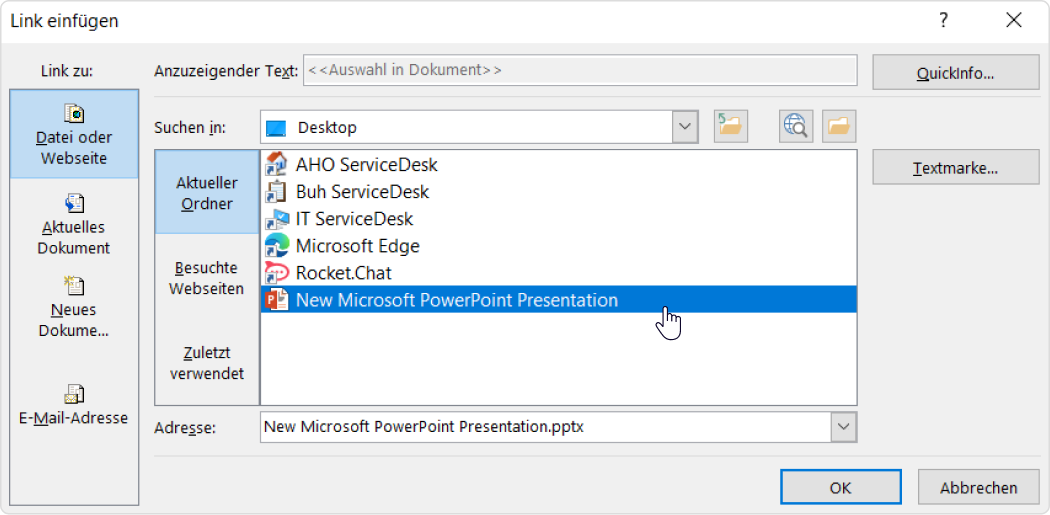
- Das gewünschte Dokument suchen, auswählen und OK klicken.
- Um zu einer bestimmten Folie in einer anderen Präsentation zu verlinken, diese Präsentation auswählen, auf Textmarke klicken und im sich öffnenden Fenster die passende Folie wählen.
Link in PPT einfügen zu einer Webseite
Einen Internet-Link in PowerPoint einfügen ist praktisch, wenn externe Inhalte direkt erreichbar sein sollen. So geht’s:
- Objekt auswählen, im Reiter Einfügen auf Link klicken.

- Im Reiter Link Datei oder Webseite wählen.
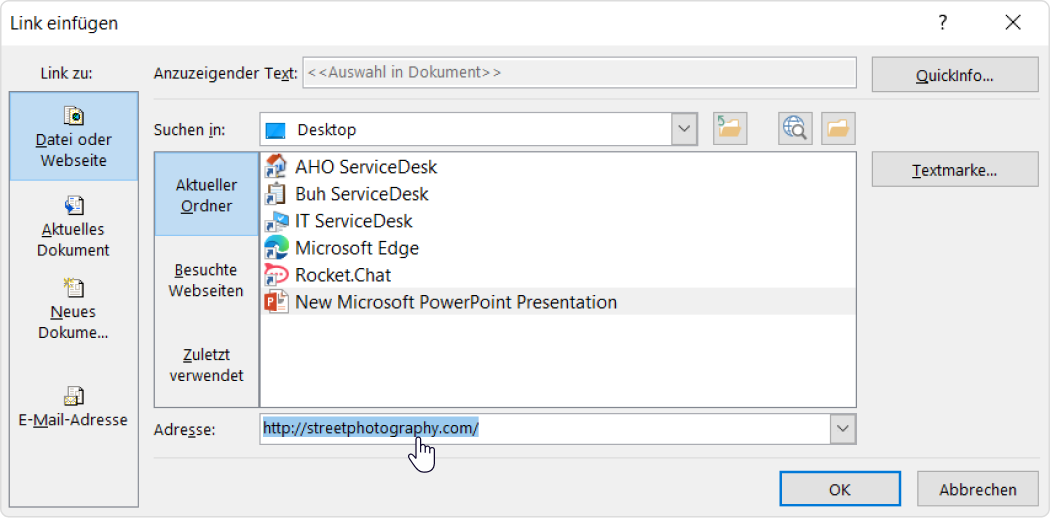
- Gewünschte Webadresse in das Adressfeld eingeben und OK klicken.
- Für einen direkten Sprung zu einer bestimmten Stelle auf der Seite kann entweder ein Anker in der URL oder die Textmarke-Option genutzt werden.
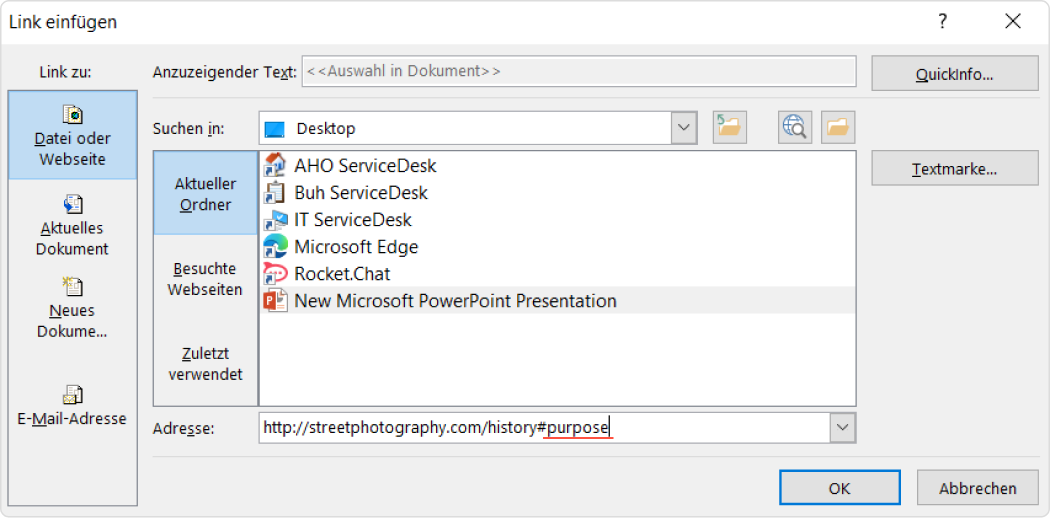
Diese oben genannten Steps funktionieren auch, um einen Hyperlink zu einem Video von einer Videoplattform wie YouTube oder Vimeo hinzuzufügen. Man kann aber auch zum Beispiel ein Onlinevideo direkt in die PPT-Präsentation auf die PowerPoint-Folie hinzufügen, sodass es abgespielt werden kann, ohne die Wiedergabe zu unterbrechen oder einen Browser zu öffnen.
Hyperlink erstellen in PowerPoint für ein neues Dokument
Beachte, dass diese Art von Hyperlink-Text nur in PowerPoint-Folien verwendet werden kann; beim Teilen einer Präsentation online funktioniert er in einem Webbrowser nicht.
- Um einen Hyperlink in PowerPoint zu einer neuen Datei hinzuzufügen, Objekt auf der Folie aussuchen und dann im Reiter Einfügen auf Link klicken.

- Im Link-Reiter auf Neues Dokument erstellen klicken.
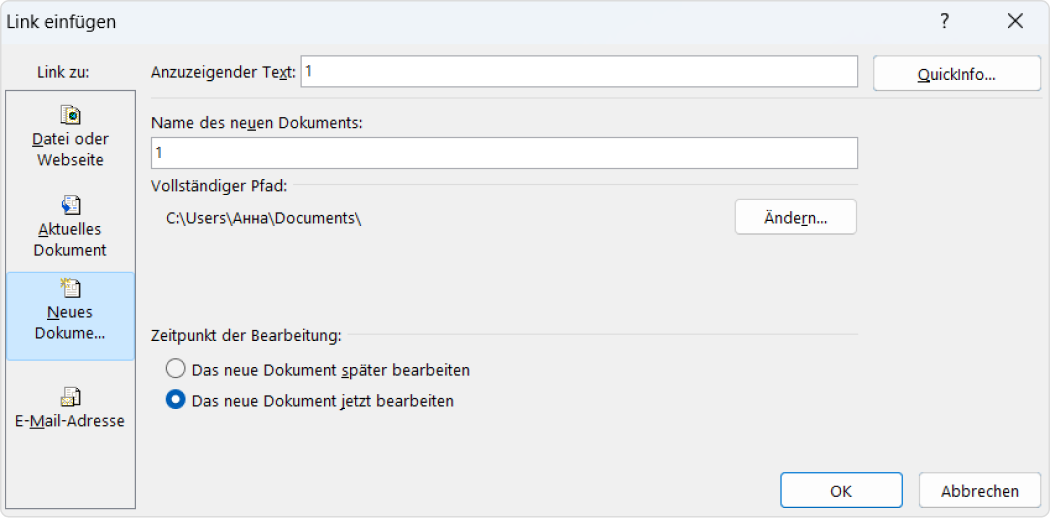
- Standardmäßig wird ein neues Dokument im selben Ordner wie die Quelldatei der Präsentation erstellt. Wenn Sie den Speicherort ändern möchten, klicken unter Vollständiger Pfad auf Ändern, wählen den gewünschten Speicherort aus und klicken anschließend auf OK.
- Geben im Feld Name des neuen Dokuments den Namen der neuen Datei ein und klicken dann auf OK.
- Wählen unter Wann bearbeiten aus, ob Sie das neue Dokument später oder sofort bearbeiten möchten.
Verlinkung in PowerPoint: Hyperlink Techniken für Fortgeschrittene
Transparente Hyperlink-Fläche erstellen
Tatsächlich gibt es eine Möglichkeit, einem SmartArt-Objekt oder formatierten Text in einer Online-Präsentation – und sogar Videos – einen Hyperlink zuzuweisen. Dazu sollte eine transparente Hyperlink-Fläche über das Objekt gelegt werden. Diese Lösung zum Link bei PowerPoint einfügen kann auch für Designer von Touchscreen-Apps hilfreich sein, deren Elemente oft so klein sind, dass die Hyperlinks schwer anzutippen sind.
- Gehen dazu im PPT-Menüband zum Reiter Einfügen und klicken auf Formen.
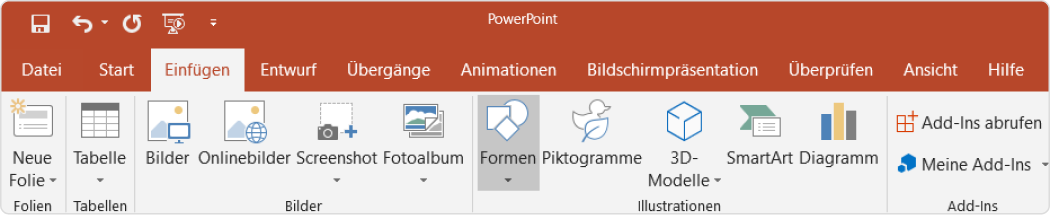
- Wählen ein Rechteck oder eine andere Form aus, die zum entsprechenden Objekt passt.
- Zeichnen mit der Maus die Form über den gewünschten Bereich oder das Element (z. B. ein Video).
Klicken mit der rechten Maustaste auf die gezeichnete Form und wählen Link aus.
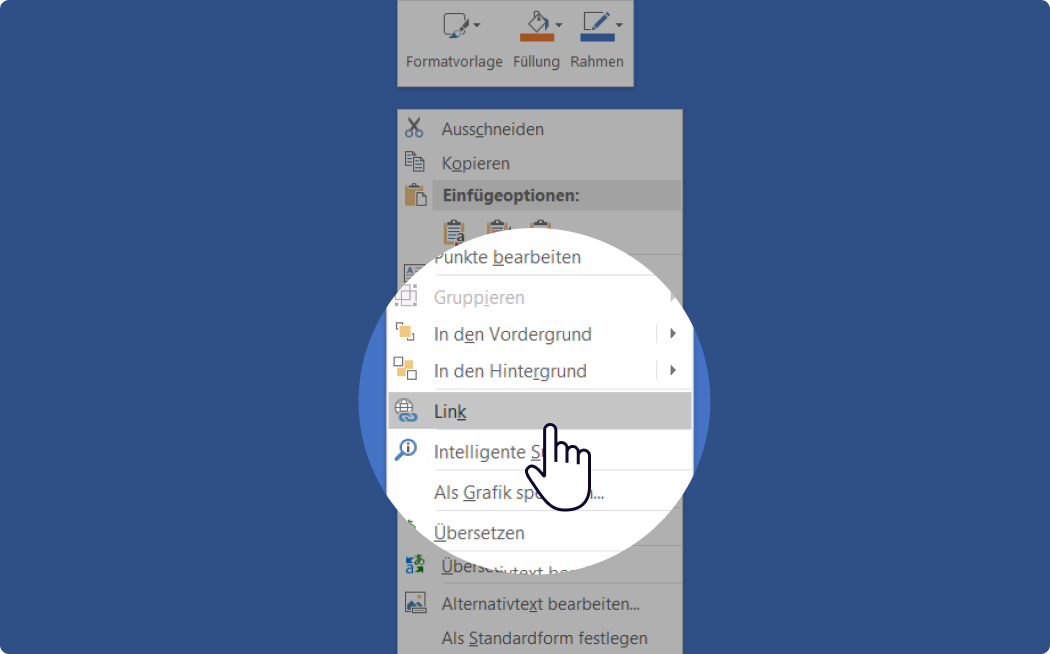
- Fügen das gewünschte Ziel hinzu und klicken auf OK.
- Klicken nun erneut mit der rechten Maustaste auf die Form und wählen unter Füllung die Option Keine Füllung sowie unter Kontur die Option Keine Kontur.
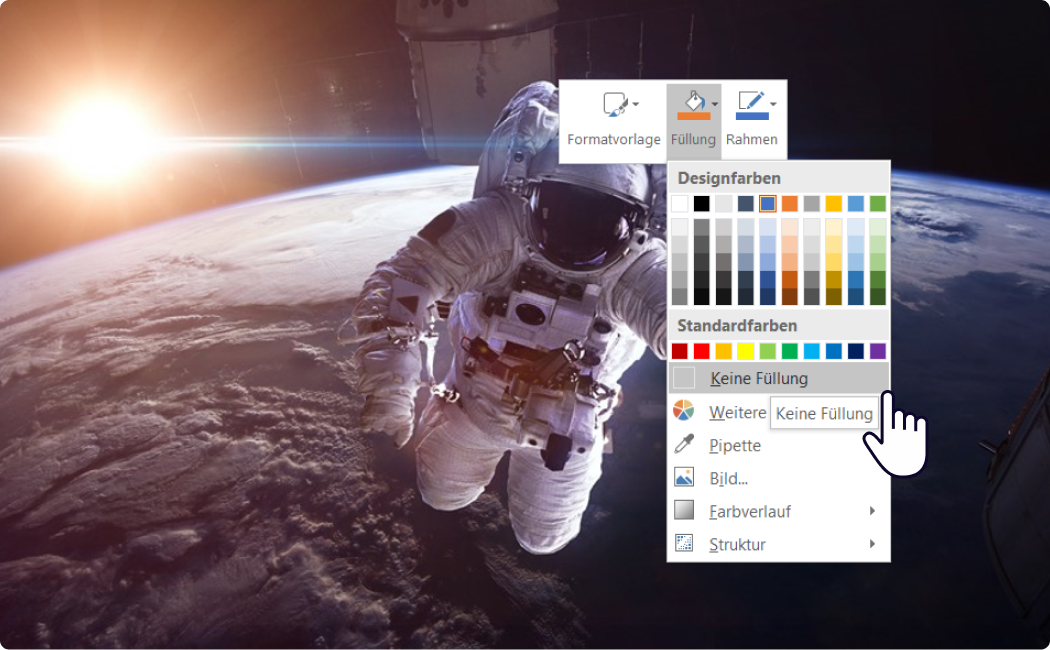
Hinweis: Wenn eine transparente Fläche PPT-Objekte überlappt, sind deren Steuerelemente nicht mehr verfügbar. Wird diese Technik bei einem Video verwendet, sollte das Video entweder so eingestellt werden, dass es automatisch abgespielt wird, oder die Form sollte nur über einen Teil des Videos gelegt werden.
Hyperlink-Farbe ändern
Standardmäßig verwendet PPT unterschiedliche Farben für einen neuen Link oder einen schon besuchten Hyperlink in PowerPoint, abhängig vom gewählten Präsentationsdesign. Um zu erfahren, wie sich die vordefinierte Farbe ändern lässt, folgen diesen Schritten:
- Wechseln im PPT-Menüband zum Reiter Entwurf. Öffnen in der Gruppe Varianten das Dropdown-Menü, wie im Bild unten gezeigt.

- Gehen zu Farben und wählen unter den Farbschemata die Option Farben anpassen.
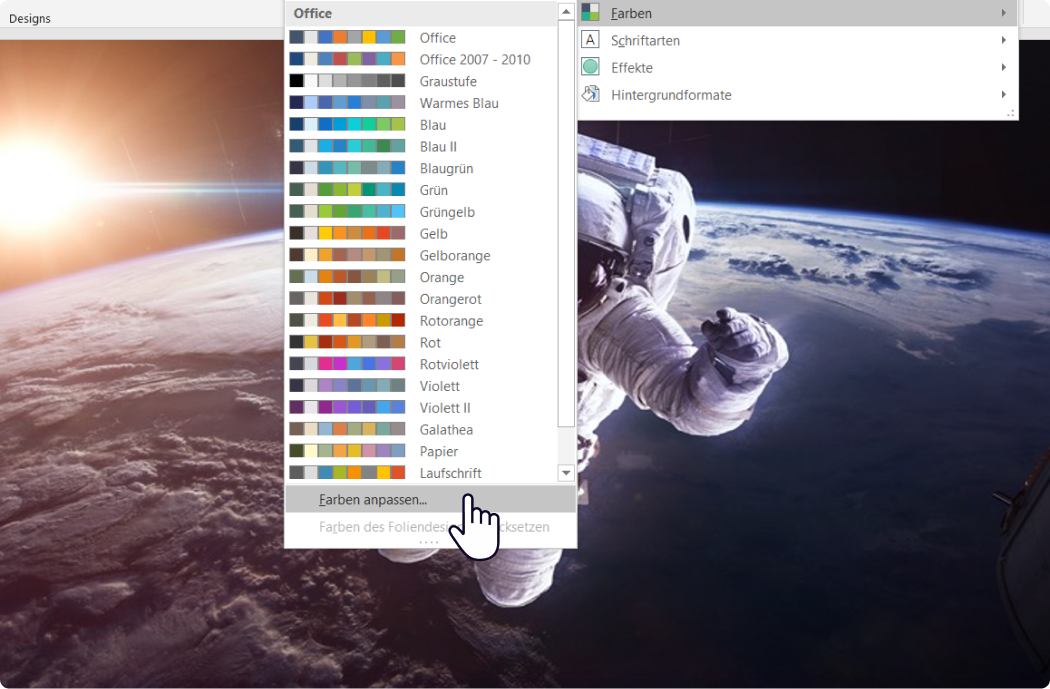
- Im geöffneten Fenster die Farben für neue und besuchte Hyperlinks ändern und anschließend auf Speichern klicken.
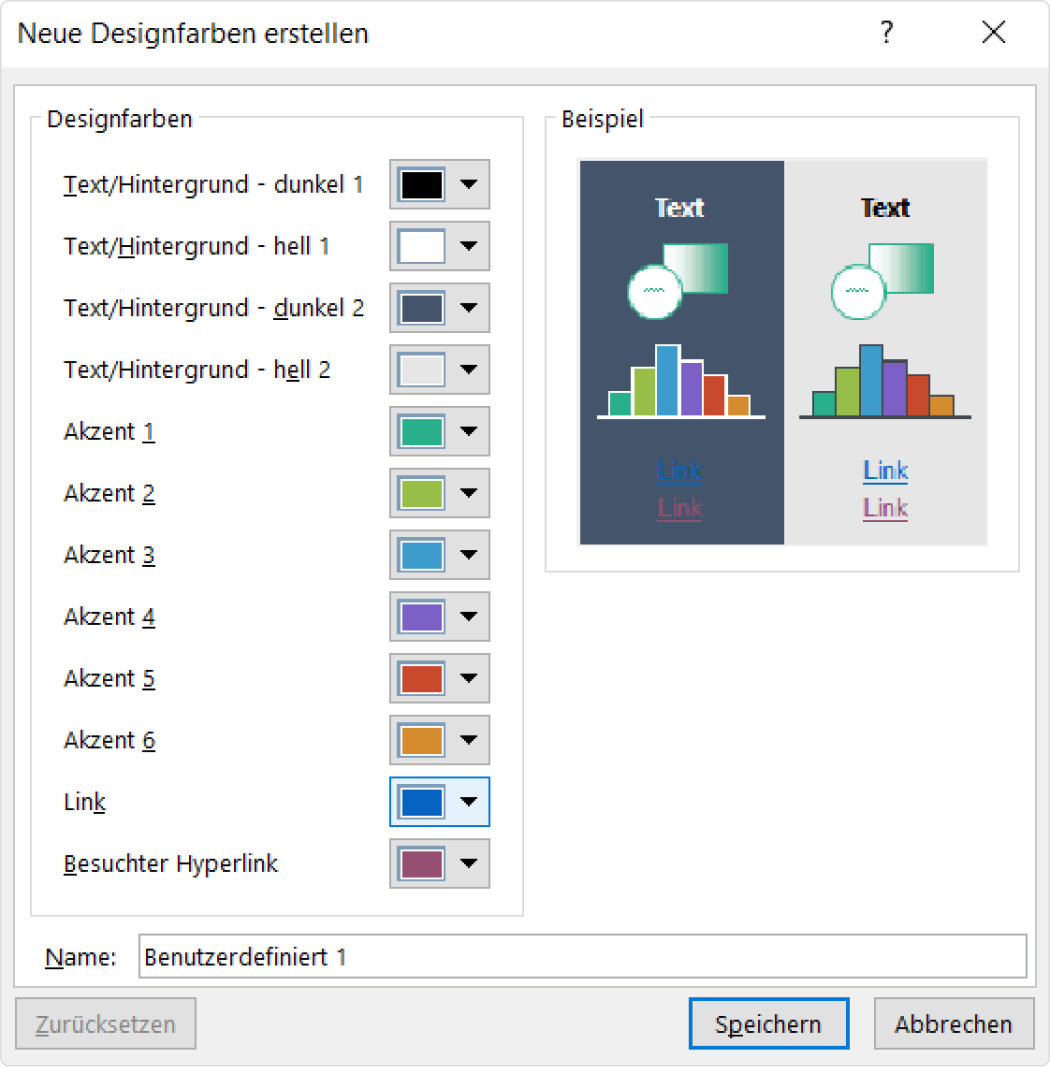
Hinweis: Wenn Sie ein anderes Design auf Ihre Präsentation anwenden, werden die Hyperlink-Farben ebenfalls geändert. Um zu vermeiden, dass Sie sie erneut anpassen müssen, wählen zuerst das endgültige Design Ihres Vortrags aus.
Einen Screentip erstellen
Befolgen Sie einfach diese simplen Schritte, um praktische Tooltips zu erstellen, die jedes Mal angezeigt werden, wenn die Maus über ein relevantes Objekt auf der Folie bewegt wird:
- Im Fenster Hyperlink bearbeiten/einfügen auf die Schaltfläche Quickinfo festlegen klicken.
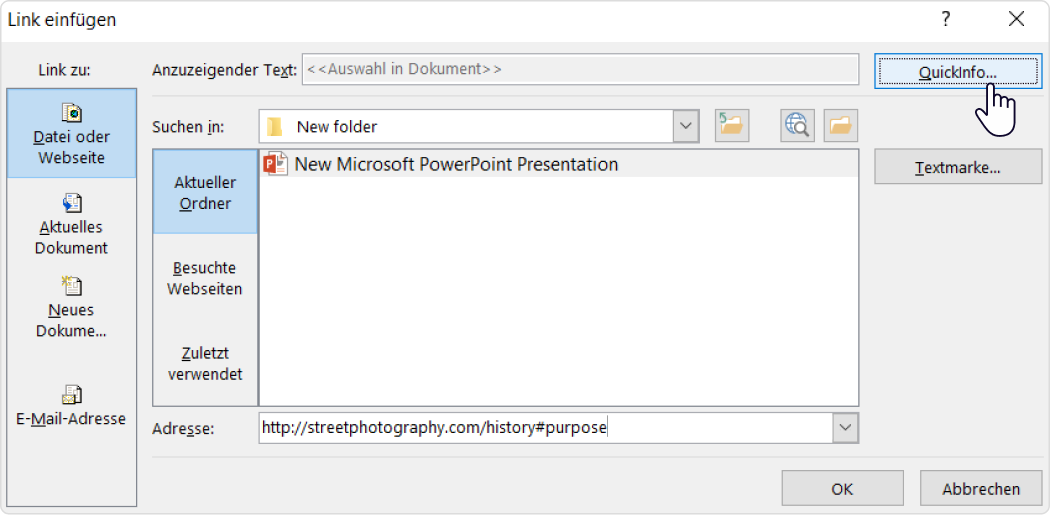
- Im geöffneten Fenster den Text für den Screentip eingeben und dann auf OK klicken.
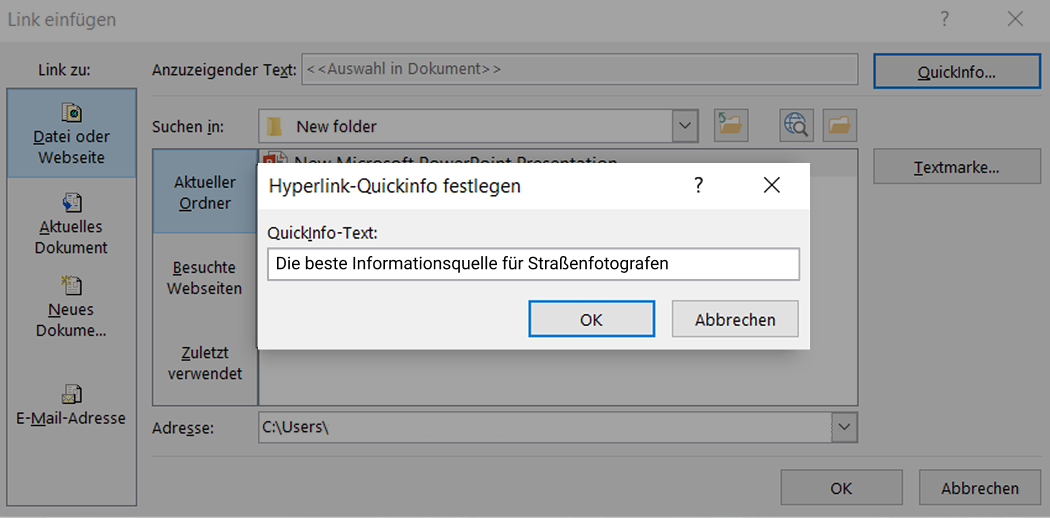
Navigation einrichten
Nicht-lineare Navigation ist ein großer Vorteil für komplexe Präsentationen, da die Zuschauer so zum Beispiel jederzeit zu den Folien springen können, die für die jeweilige Situation am relevantesten sind. Mit nicht-linearer Navigation muss also niemand hektisch nach einer bestimmten Folie suchen.
Eine Möglichkeit, nicht-lineare Navigation einzurichten, besteht darin, ein Inhaltsverzeichnis mit internen Links zu den verschiedenen Kapiteln der Präsentation zu erstellen. Dazu muss zuerst ein Inhaltsverzeichnis erstellt werden, und anschließend wird manuell für jedes Thema ein Hyperlink auf die entsprechenden Folien hinzugefügt.
Man kann die nicht-lineare Navigation aber auch über zwei Buttons auf jeder Folie einrichten und diese jeweils mit Nächste Folie oder Vorherige Folie verlinken. Auf der letzten Folie kann zum Beispiel ein Button namens Noch einmal ansehen erstellt und mit der ersten Folie verlinkt werden, sodass der Vortrag problemlos von vorne gestartet werden kann. Mehr Infos zur Navigation mit Aktionsbuttons in PowerPoint-Folien gibt’s in diesem Artikel.
Präsentation noch erweitern
Hier sind ein paar Tricks, die uns geholfen haben, PowerPoint sogar noch zu erweitern und die ursprüngliche Präsentation auf verschiedene Weise zu verbessern…
Webseiten statt Hyperlinks einfügen
Hyperlinks zu Webseiten hinzuzufügen, ist sinnvoll, wenn deren Ansicht optional ist. Eine gute Möglichkeit, wichtige Webseiten direkt in den Vortrag zu integrieren, besteht darin, sie direkt auf den Folien hinzuzufügen. So geht’s:
- Kostenlos den iSpring Converter Pro downloaden →
- Öffnen Ihre Präsentation und wählen iSpring Converter Pro im PPT-Menüband, dann ein Klick auf Web Object.

- Im geöffneten Fenster die URL der Webseite eingeben, die hinzugefügt werden soll, und dann auf Vorschau klicken.
- Unter „Größe“ auswählen, ob die Webseite in benutzerdefinierter Größe oder im Vollbildmodus angezeigt werden soll. Wir verwenden die erste Option, um eine Webseite zusammen mit anderen Infos auf einer Folie zu kombinieren.
- Mit iSpring Converter Pro können Webobjekte sogar auch ohne Internetverbindung angezeigt werden. Dafür müssen die Webobjekte erstmal auf den Computer heruntergeladen werden. Dafür im Fenster Web Element einfügen das Dropdown-Menü oben links öffnen und dann Lokaler Pfad auswählen.
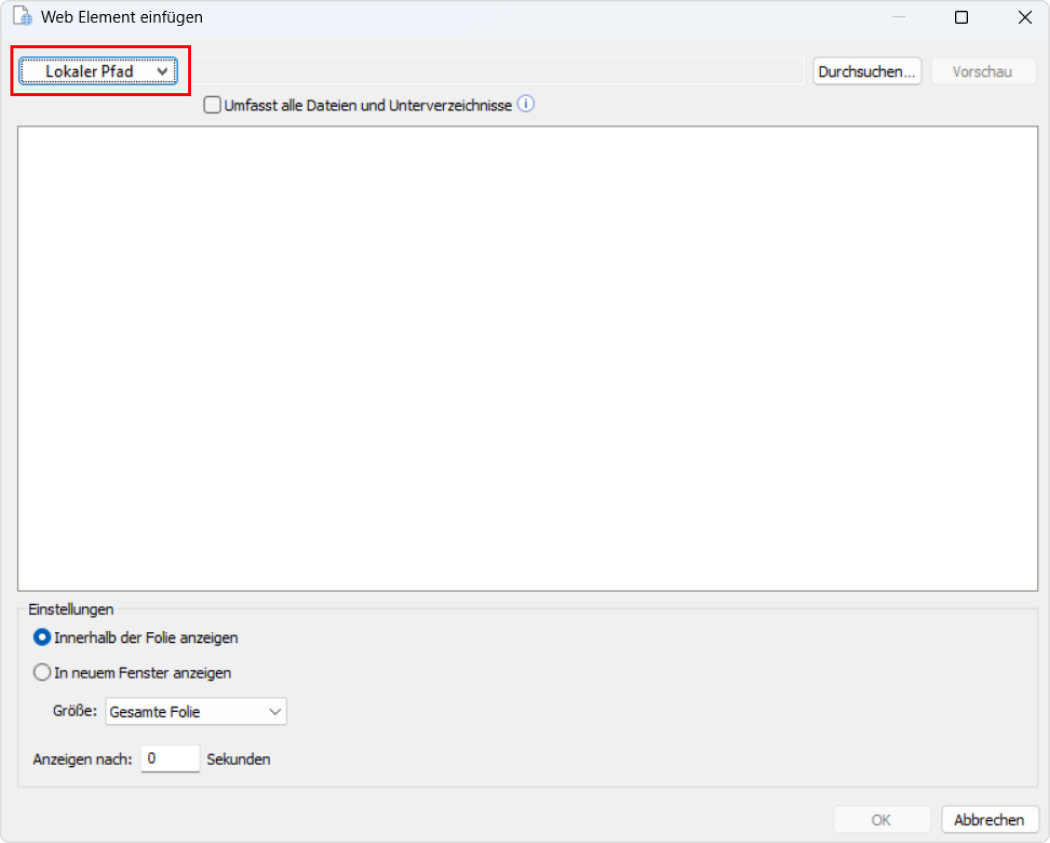
- Klicken auf Durchsuchen und wählen die passende Datei auf Ihrem Computer aus. Dann auf Öffnen → OK klicken.
Eine Präsentation online veröffentlichen
Beachte: Wenn die Präsentation, die Sie online veröffentlichen möchten, SmartArt-Objekte mit Hyperlink oder gestalteten Text enthält, sollten Sie eine transparente Hyperlink-Fläche erstellen. Mehr dazu erfähren Sie auch in diesem Artikel über die Fehlerbehebung bei Hyperlinks.
Diese Richtlinien helfen Ihr, eine PowerPoint-Präsentation in ein mobilfähiges Online-Format zu konvertieren:
- Laden Sie iSpring Converter Pro kostenlos herunter →
- Öffnen Sie Ihre Präsentation, wählen iSpring Converter Pro im PPT-Menüband aus und dann ein Klick auf Veröffentlichen.

- Im Fenster Präsentation veröffentlichen geben den Projektnamen und einen Ordner an. Wie Sie sehen, gibt es zwei Ausgabeoptionen, darunter HTML5 und Video. Für Web-Präsentationen wird HTML5 empfohlen.
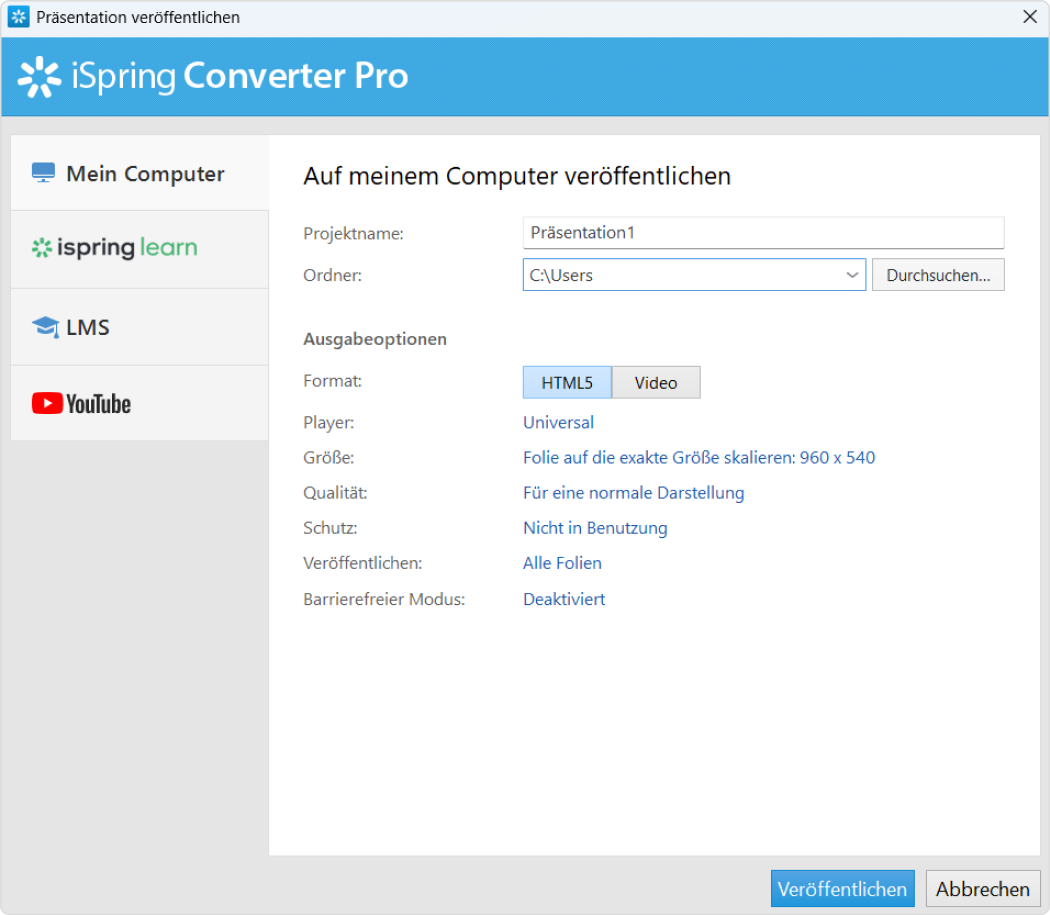
- Mit iSpring Converter Pro lässt sich der Präsentations-Player vor der Veröffentlichung konfigurieren. Dazu auf Universal klicken, wie im Bild unten gezeigt.
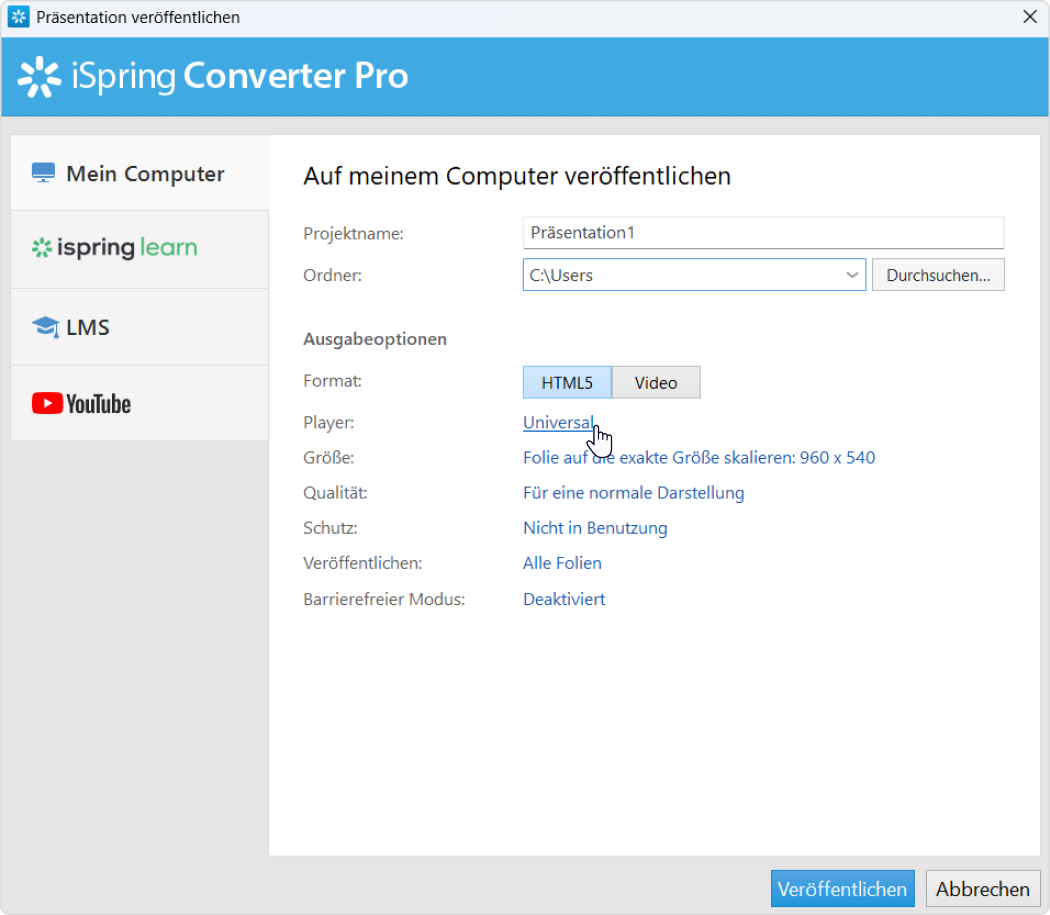
- Wie im geöffneten Fenster zu sehen ist, ist der Universal Player vollständig anpassbar. Sie können Layout, Leisten und Textbeschriftungen konfigurieren, eine der integrierten Vorlagen und Farbschemata auswählen oder eigene Farben festlegen.
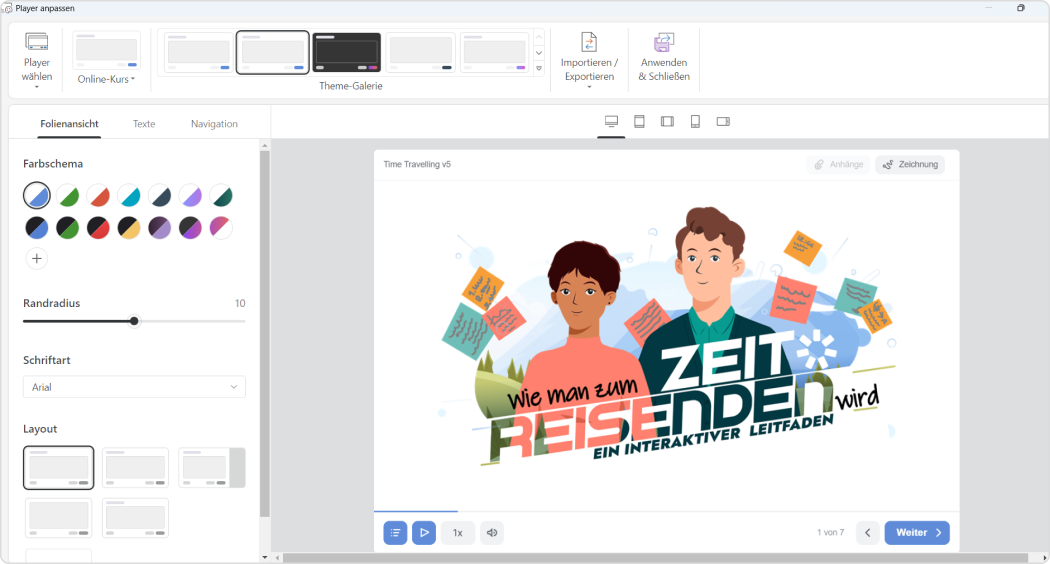
- Sobald Sie den Player angepasst und alle weiteren Veröffentlichungsoptionen eingerichtet haben, klicken auf Veröffentlichen. Nach Abschluss des Vorgangs öffnet sich das Vorschaufenster, in dem Sie sehen können, wie Ihr Vortrag auf verschiedenen Geräten dargestellt wird.
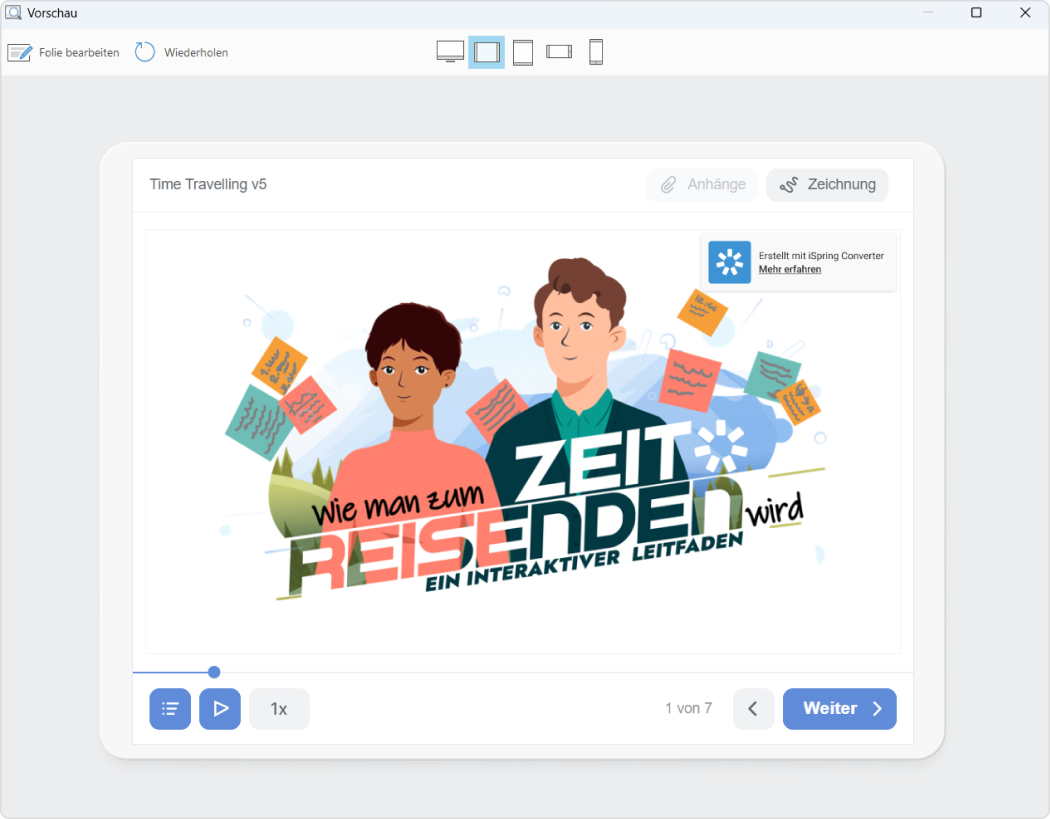
Fazit
Beim Link einfügen in PowerPoint-Präsentationen ist es wichtig, ein paar mögliche Stolperfallen zu vermeiden, die die endgültige Wiedergabe beeinträchtigen können. Wir hoffen, dass dieser ausführliche Leitfaden Ihre Herausforderungen abdeckt und Ihr hilft, einen Hyperlink in PowerPoint optimal zu nutzen. Um Ihre PPT-Präsentation in ein wirklich spannendes Lernerlebnis zu verwandeln, können Sie 14 Tage lang kostenlos das leistungsstarke PowerPoint-Add-in von iSpring Converter Pro testen, welches wir auch für die Demo-Präsentation in diesem Artikel verwendet haben.
FAQ
Wie kann man einen Link in PowerPoint einfügen?
Das Link in PowerPoint-Präsentation einfügen geht ganz einfach, indem man das Textfeld markiert, in das der Link hinzugefügt werden soll. Dann klickt man auf Einfügen → Link einfügen. Im Fenster kann dann die URL oder Datei eingetragen werden.
Um einen PowerPoint-Link in Bild einfügen zu können, markieren Sie das Bild, klicken mit der rechten Maustaste darauf und wählen bei Link den Reiter Link einfügen. Dann die URL zum Bild eingeben. So wird das Bild anklickbar.
Einen Link zu Dokument in PowerPoint einfügen geht ganz ähnlich und das können Sie, indem Sie den Text/Objekt auf der Folie markieren, das als Link dienen soll. Dann in der Registerkarte Einfügen, Link auswählen. Bei Link einfügen dann Datei oder Webseite auswählen.
Wie öffne ich einen Link in PowerPoint?
PowerPoint: Hyperlink öffnen im Präsentationsmodus geht super einfach: Dazu nur auf den verlinkten Text, das Bild oder die Form klicken. Auf Mac funktioniert es genauso (vorher natürlich Link in PowerPoint einfügen auf Mac). Bei Videos oder Dokumenten empfiehlt sich die Methode zum Datei-Link in PowerPoint einfügen oder ein transparentes Hyperlink-Feld hinzufügen, um die Bedienung in bestimmten Situationen nicht zu blockieren.
Schnelles
Kurs-Autoren-Toolkit
Onlinekurse und -bewertungen in kürzester Zeit erstellen